Vezměte si screenshoty se systémem Windows 7 pomocí nástroje pro vystřihování
Jeden z mých oblíbených bezplatných nástrojů vytvořených společností Microsoftdo Windows 7 a Windows Vista je Nástroj pro výstřižky. Nástroj Úryvek v zásadě umožňuje pořizovat snímky obrazovky nebo „výstřižky“ obrazovky, přidávat omezené anotace do snímku a poté e-mailem nebo ukládat soubor, abyste je mohli sdílet nebo uložit pro pozdější použití. Ačkoli není tak výkonný jako pro placený nástroj, jako je Snagit nebo nástroj pro vytváření snímků obrazovky zabudovaný do sady Office 2010, je nástroj Snipping celkově v pořádku, pokud chcete pouze snímat snímky obrazovky a vytvářet videozáznamy (video).
Ačkoli tento nástroj existuje už od těch dnůsystému Windows Vista, zjistil jsem, že jsme o tom nemluvili tady na groovyPostu, takže jsem si myslel, že bych si vzal 10 minut a poskytl jsem vám rychlou prohlídku obrazovky, která vám ukáže, kde ji najdete, a několik jejích funkcí.
Kde je Windows 7 Snipping Tool?
Chcete-li začít, najdete nástroj Snipping zadáním Snipping do vyhledávacího pole Windows 7.

Případně ji můžete také najít v staromódní podobě Start > Nabídka Všechny programy.
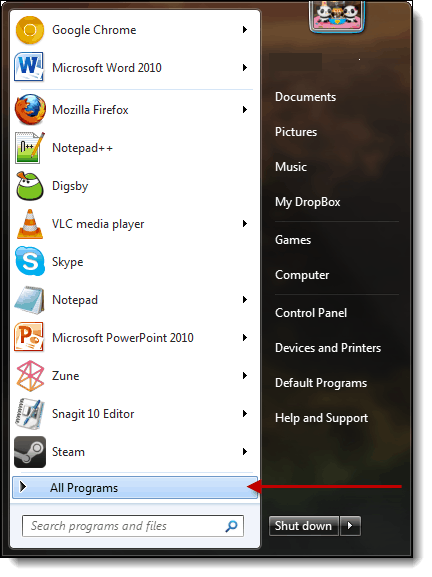
Dále rozbalte Složka příslušenstvía potom klikněte na Snipping Tool.
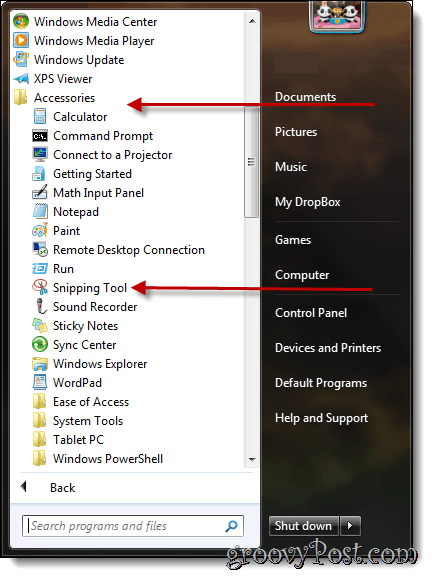
Funkce úchytu nástroje
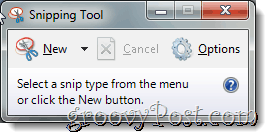
Pokud kliknete na Óptions, můžete změnit způsob pořizování výstřižků. Například možnost „zobrazit překryvnou vrstvu obrazovky“ může být vybrána jako neprůhledná vrstva, která zakrývá vaši obrazovku, dokud nezískáte úryvek. Také barva obrysů může být změněna tak, aby obrysy ukázala oblast snímku tak, aby byla oblast viditelnější.
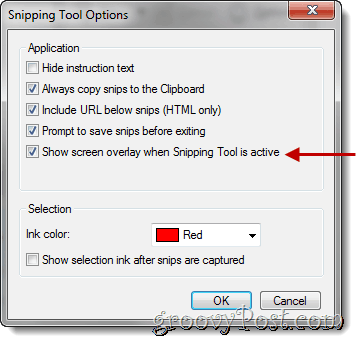
Chcete-li vytvořit výstřižek konkrétní části v počítači, klikněte na šipku dolů vedle Ntlačítko ew. K dispozici jsou čtyři různé možnosti: Volný výstřižek, Obdélníkový výstřižek, Okno Snip, a Snip na celou obrazovku.
- Volný výstřižek umožňuje nakreslit, jaký tvar a velikost chcete mít.
- Obdélníkový výstřižek vytváří dokonalý obdélník jakékoli velikosti.
- Oříznutí okna slouží k oříznutí zvýrazněného okna, které je otevřené (například webové stránky).
- Čip na celou obrazovku vytvoří výstřižek celého obrazu v počítači. Pro účely těchto pokynů byl vybrán obdélníkový výstřižek.
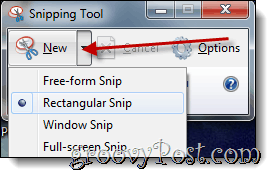
Nástroj pero
Nástroj pro vystřihování má funkce pera, které můžetepoužijte k čerpání SNIP / Screenshot, který jste právě pořídili. Pera přicházejí v různých barvách, které si můžete přizpůsobit kliknutím na tlačítko přizpůsobit. Zde můžete přizpůsobit typ pera TIP, tloušťku čáry a barvu.
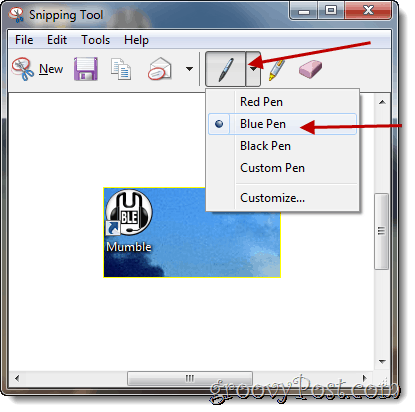
Jakmile je vybrána, odejměte.
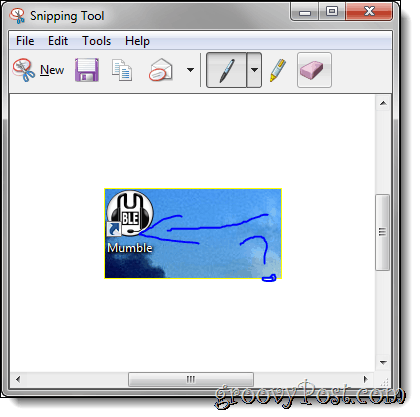
Nástroj Guma
Nástroj pro mazání je užitečný, pokud při kreslení uděláte chybu.
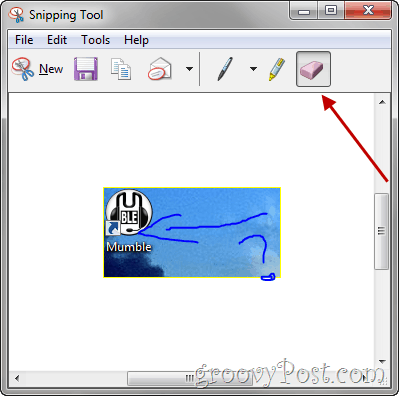
Sdílejte snímek obrazovky - výstřižek
Pokud používáte Outlook jako svého poštovního klienta, vaše výstřižek lze odeslat e-mailem pomocí softwaru Snipping Tool.
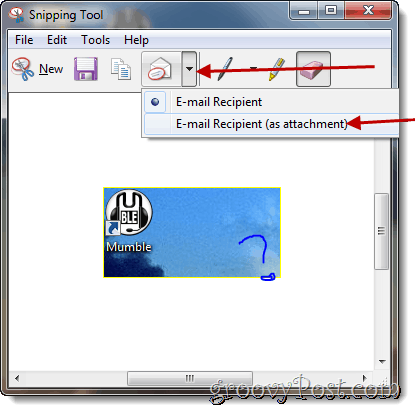
Skvělá věc tohoto nástroje je, že je zdarma a snadno použitelný, jakmile víte, že existuje.
Host Přispěvatel: Joanna Danek
Joanna je groovyReader, se kterým se stal přispěvatelláska ke všem věcem technologie. Joanna si obzvláště užívá psaní o Windows 7 a mobilních technologiích, takže se nemusíte divit, když si na webu čas od času všimnete článku od Joanna pop.










Zanechat komentář